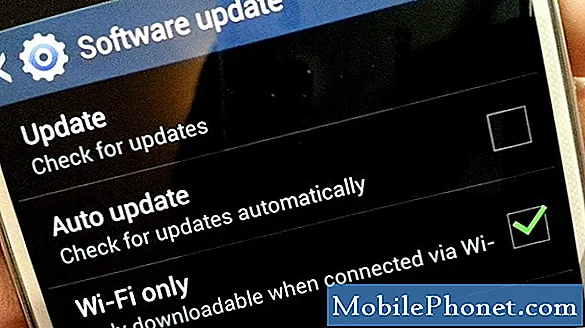Obsah
- Ostatní používatelia vo vašej domácnosti
- Používatelia smerovača
- Výkon smerovača
- Skontrolujte počítač, či neobsahuje vírusy
- Reštartovať
- Použite Ethernet cez WiFi
- Informujte sa u svojho ISP
- Verdikt
Internet beží pomaly? Máte problémy so streamovaním Netflixu v noci? Možno je latencia niektorých hier, ktoré hráte, mimo tohto svetového maxima? Alebo máte vážne problémy so sťahovaním súborov do počítača na osobné alebo pracovné použitie? Ak ste, potom sa nepochybne chcete dopustiť vinníka toho, čo presne spomaľuje rýchlosť vášho internetu. Ak pôjdete s nami nižšie, ukážeme vám najlepšie spôsoby, ako nájsť vinníka.
Ostatní používatelia vo vašej domácnosti
Prvá vec, ktorú musíte skontrolovať, sú ostatní ľudia na internete vo vašej domácnosti. Ak máte obmedzené pripojenie na internet, je to obzvlášť dôležité skontrolovať. Mnoho ľudí na internete, ktorí aktívne používajú internet, ako napríklad znižovanie videa z YouTube, samotný Netflix a prehliadanie sociálnych médií, môžu internet využívať natoľko, že ho ostatní nebudú môcť používať. To znamená, že možno budete musieť niektorých nakopnúť, aby uvoľnili internet za to, čo robíte.
Používatelia smerovača
Možno budete tiež chcieť skontrolovať, aký starý je váš smerovač. Staršie smerovače môžu podporovať iba toľko používateľov, a ak to prekonáte, môžete pravidelne zaznamenať prerušenie spojenia alebo spomalenie - inovácia na niečo ako Google WiFi môže tento problém vyriešiť behom okamihu!
Výkon smerovača
Pri kontrole toho, aký starý je váš smerovač, aj jeho výkon sa môže v priebehu rokov rýchlo znížiť. Napríklad 2,4 GHz bola dominantná frekvencia na mnohých smerovačoch po mnoho rokov, teraz však máme 5 GHz, ktoré poskytujú nižšiu latenciu, lepšiu spoľahlivosť a celkovo rýchlejší výkon. Frekvencia tiež nie je taká preplnená zariadeniami, takže môžete získať rýchlejšiu rýchlosť internetu jednoduchým prepnutím na 5 GHz sieť. Ak to váš smerovač nepodporuje, mali by ste zvážiť upgrade na niečo ako Google WiFi.
Skontrolujte počítač, či neobsahuje vírusy
Ak sa v sieti zdá byť všetko v poriadku, možno budete chcieť skontrolovať, či na vašom vlastnom počítači nie sú vírusy alebo škodlivý softvér - tento typ škodlivého softvéru má tendenciu spomaliť všetko v počítači, vrátane rýchlosti internetu. Aj keď toho veľa o počítačoch, notebookoch a opravách počítačov neviete, vírusy a malware môžete skutočne ľahko vyhľadať a zbaviť sa ich. Môžete otvoriť program Windows Defender na počítači (je to program zabudovaný priamo do systému Windows, takže by už mal byť nainštalovaný) a spustiť kontrolu celého systému. Škodlivý softvér vyhľadá automaticky a po dokončení skenovania - a ak niečo zistí - vás požiada, či chcete, aby sa tohto škodlivého softvéru zbavil. Povedzte áno a program Windows Defender ho automaticky odstráni z vášho systému. Potom bude možno potrebné reštartovať systém, ale malo by sa to vrátiť do normálu.
Reštartovať
Ak nevidíte nič zlé na svojej sieti alebo vírusy, ktoré spomaľujú váš počítač, môžete jednoducho reštartovať počítač alebo notebook. Ak ho necháte stále zapnuté, systémy sa môžu časom zahĺbiť a na opätovné uvedenie vecí do normálnych otáčok je potrebné ich reštartovať. Jednoducho stlačte vypínač na počítači alebo otvorte ponuku Štart a stlačte Reštart tlačidlo. Akonáhle sa spustí, mali by sa veci, dúfajme, vrátiť do normálu.
Použite Ethernet cez WiFi
Ak sa snažíte použiť zariadenie s možnosťou ethernetu, napríklad Smart TV, odporúčame vám na prístup na internet prostredníctvom Wi-Fi použiť káblový ethernetový kábel. Káblové pripojenie poskytuje vyššiu rýchlosť a poskytuje spoľahlivejšie pripojenie, ktoré vám v podstate umožní obísť všetky bezdrôtové frekvencie a rádiové signály v celej domácnosti. V závislosti od typu frekvencií, ktoré máte okolo seba, môže to vašu rýchlosť internetu zvýšiť desaťkrát. A ak nie, budete mať aspoň spoľahlivejšie pripojenie (t. J. Už by ste nemali zaznamenávať poklesy bezdrôtových sietí).
Informujte sa u svojho ISP
Ak žiadna z týchto metód nefunguje, je pravdepodobné, že problém spočíva vo vašom poskytovateľovi internetových služieb (ISP) a nie v ničom doma. To znamená, že im zavolajte a uvidíte, čo sa deje - môžu vás previesť niektorými z ich vlastných krokov na riešenie problémov alebo vás informovať o problémoch so službami v tejto oblasti. Alebo môžu dokonca niekoho poslať k vám domov, aby zistil, čo sa deje, a aby problém odstránil.
Verdikt
Podľa vyššie uvedených krokov by ste mali aspoň (dúfajme) zistiť, čo spôsobuje spomalenie vo vašom vlastnom dome, a dúfajme, že problém tiež vyriešite! Ak nič nefunguje, aktualizácia smerovača alebo telefonovanie s ISP by vás mali prinajmenšom dostať na cestu hľadania riešenia.